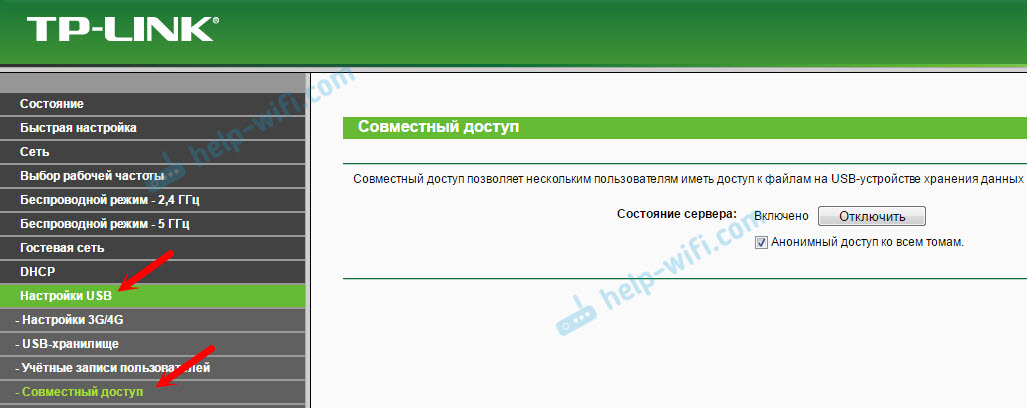Большинство моделей маршрутизаторов TP-Link имеют USB порт. Он используется для подключения USB-накопителей, принтеров, и USB-модемов (в некоторых моделях). Сегодня я покажу как подключить флешку, или внешний жесткий диск к роутеру, и без сложных настроек получить доступ к USB диску по сети практически с любого устройства. Проще говоря, с компьютера, или даже мобильного устройства (Android) мы сможем заходить на флешку, которая подключена к роутеру TP-Link. Доступ к накопителю смогут получить устройства, которые подключены как по Wi-Fi, так и по сетевому кабелю. Можно будет не только просматривать файлы на накопителе, но и записывать и удалять.
Раньше я уже писал статью по настройке FTP на роутерах TP-Link. Это тоже хороший способ получить доступ к накопителю, который подключен к роутеру, но там боле сложные настройки. А мы настроим обычный сетевой доступ, и подключим сетевой диск в Windows, чтобы был удобный доступ к флешке.
Если вы хотите на телевизоре смотреть файлы, которые находятся на USB-накопителе подключенному к роутеру, то лучше настроить DLNA сервер. Как это сделать на роутере TP-Link я писал в отдельной статье: https://help-wifi.com/raznye-sovety-po-tv/media-server-dlna-na-wi-fi-routere-asus-i-tp-link/.
А еще, подключенную к роутер флешку можно использовать для автономной загрузки файлов. Если в вашей модели маршрутизатора есть такая функция.
Настройка сетевого доступа к флешке через роутер TP-Link
Скорее всего, никаких настроек на роутере делать вообще не придется. Если там настройки заводские, вы не меняли настройки USB, то общий доступ включен по умолчанию.
На данный момент, на рынке есть роутеры со старой панелью управления (которая зеленая), и с новой (голубая). Насколько я понял, на более старых моделях нет доступа к накопителю через «Сетевое окружение». Это значит, что накопитель подключенный к роутеру не будет автоматически отображаться на вкладке «Сеть» в проводнике Windows. Его нужно будет добавить вручную.
Мы начнем настройку с самого простого, и рассмотрим разные нюансы.
Подключаем USB диск к маршрутизатору
Для начала, в USB порт вашего роутера подключите накопитель. Это может быть обычная флешка, или внешний жесткий диск.
Я не советую подключать накопитель, на котором есть важная информация. Так как всегда есть риск потерять ее. Лучше попрактиковаться на чистом накопителе, или на котором нет ценной информации. Ну и не изменяйте настройки, когда не знаете что они означают.
Я все проверял на роутере Tp-Link Archer C20i. У вас конечно же может быть другая модель, это не страшно.
Думаю, с подключением проблем возникнуть не должно.
Доступ к USB накопителю с компьютера (Windows 10) через роутер TP-Link
Я покажу на примере Windows 10. Но в Windows 8, и Windows 7 все будет точно так же.
Компьютер подключен к роутеру, к которому в свою очередь подключен накопитель. Первым делом давайте проверим, может наш накопитель уже отображается на вкладке «Сеть» в проводнике.
Откройте проводник, и перейдите на вкладку Сеть. Если сверху выскочит сообщение, что «Сетевое обнаружение и общий доступ к файлам отключен», то нажмите на него, и выберите «Включить обнаружение и общий доступ к файлам». Если появится еще одно окно, то я советую открыть доступ к той сети, к которой вы подключены на данный момент. Если сообщение не появится, то ничего страшного, значит там все Ok.
Смотрим что там есть в этом окне. Если повезет, то там будет отображаться сетевой доступ к нашему роутеру. У меня он называется «TP-SHARE». Открываем его, там будет папка, в которой уже находится содержимое нашего накопителя.
Скриншот уже с Windows 7, лень было обратно в Windows 10 загружаться:) Но там все одинаково.
Вот собственно и все. Вы можете закидывать туда файлы, и считывать их. Но такой способ у меня сработал только с новым роутером TP-Link Archer C1200. А вот накопитель подключенный к Tp-Link Archer C20i на вкладке сеть не отображался. Но его можно без проблем подключить как сетевой диск.
Если сетевой накопитель не отображается на вкладке «Сеть»
В таком случае, просто открываем проводник, и переходим по адресу \\192.168.0.1, или \\192.168.1.1 (все зависит от роутера). Сразу должна открыться наша флешка, или HDD.
Чтобы каждый раз не вводить этот адрес в проводнике, достаточно нажать на папку с накопителем правой кнопкой мыши, и выбрать «Подключить сетевой диск…».
В следующем окне достаточно нажать «Готово».
Вот и все, теперь наш диск будет всегда доступен из проводника (Этот компьютер).
После отключения флешки от роутера TP-Link, и повторного подключения, даже роутер перезагружать не нужно. Доступ будет восстанавливаться автоматически.
Настройка совместного доступа к USB на роутерах TP-Link
Как видите, все работает без каких либо настроек роутера. Нам даже не понадобилось входить в панель управления. Но я все таки решил показать настройки общего доступа. Там можно отключить анонимный доступ. Это когда для доступа к накопителю нужно будет вводить имя пользователя и пароль учетной записи. Можно создавать учетные записи с разными правами доступа. Например, только с правами на чтение (просмотр файлов).
Я выше уже писал, что роутеры TP-Link бывают с двумя панелями управления: зеленой и голубой. Рассмотрим оба варианта.
Нужно зайти в настройки роутера. Достаточно в браузере перейти по адресу 192.168.0.1, или 192.168.1.1 и указать данные для входа. Заводские: admin и admin. Можете посмотреть подробную инструкцию: https://help-wifi.com/tp-link/kak-zajti-v-nastrojki-routera-tp-link/.
Если у вас зеленая панель управления, то нужно открыть вкладку «Настройки USB» – «Совместный доступ».
Как видите, сервер по умолчанию включен. Чтобы задать настройки доступа, создать новые учетные записи, нужно убрать галочку «Анонимный доступ ко всем томам». Так же можно отключить доступ, нажав на соответствующую кнопку.
На новых роутерах, с новой панелью управления нужно в разделе «Дополнительные настройки» открыть вкладку «Настройки USB» – «Общий доступ». Мы получали доступ через «Сетевое окружение». Как видите, его можно отключить, просто убрав галочку возле него.
Вот собственно и все. Если вас интересует доступ к файлам, которые находятся на накопителе подключенному к маршрутизатору с телефона, или планшета на Android, то я советую использовать приложение ES Проводник. В нем есть вкладка сеть, где будет отображаться сетевой накопитель. Если же автоматически он не появится, то там есть возможность подключить сетевой диск по адресу \\192.168.0.1, или \\192.168.1.1.
Если не получится зайти с мобильного устройства, то напишите в комментариях. Покажу более подробно.
На чтение 4 мин Просмотров 5.4к. Опубликовано
Обновлено
Если видите USB порт на роутере — значит к нему можно подключить внешний флеш накопитель или жёсткий диск. Это правило работает в том числе и с маршрутизаторами Tenda. У многих моделей этой фирмы имеется USB порт — AC9, AC10U, AC15, AC18 и другие. В этой статье поговорим о том, как подключить флешку к роутеру Тенда и открыть общий доступ к размещенным на ней файлам. Как для компьютеров внутри локальной сети по WiFi, так и предоставить удаленный доступ через интернет.
Подключение флешки или внешнего жесткого диска к USB порту роутера Tenda
Для того, чтобы организовать в своей локальной сети файловый сервер через маршрутизатор Tenda, необходимо подключить флеш-карту или жесткий диск к USB порту. Как заявляет производитель, Tenda AC10U, на примере которого я пишу данную инструкцию, поддерживает накопители объемом до 2 Тб.
Далее в браузере авторизуемся под учетной записью администратора по адресу 191.168.0.1 и видим на главной странице, что к порту USB подключено устройство.
Если кликнуть по нему, то откроется окно, в котором можно выполнить безопасное извлечение диска. Также отображается свободное и заполненное место на накопителе.
Здесь же если нажать на кнопку «Центр USB-приложений», попадем в настройки.
Общий доступ к файлам на флешке через маршрутизатор Tenda
Зайти в раздел управления USB диском можно также из меню — «USB приложение». И далее нажать на иконку «Общий доступ к файлам»
Попадаем в детальные настройки. Раздавать файлы по сети можно двумя способами — через FTP сервер или Samba. Функции DLNA в текущей прошивке пока не предусмотрено.
FTP-сервер на роутере Tenda
Для настройки FTP нужно указать тип кодировки и порт, по которому будет доступен сервер. По большому счету, здесь ничего менять не нужно, так как по умолчанию выставлены оптимальные стандартные значения.
- Кодировка — UTF-8
- Порт — 21
Также есть отдельный переключатель для того, чтобы открыть доступ к файлам из интернета. Но для этого необходимыми условиями являются наличие белого внешнего IP или использование технологии DDNS.
Для подключения к FTP серверу достаточно просто ввести в адресную строку браузера адрес — ftp://192.158.0.1:21. Откроется окно для ввода логина и пароля. По умолчанию в их качестве используется пара «admin-admin».
Но таким способом мы сможем только воспроизвести файлы. Чтобы туда их загрузить, нужно скачать отдельное приложение. Например Filezilla.
Более подробно про то, как в него зайти, я писал в специальной статье по доступу к FTP серверу со смартфона или ноутбука/ПК.
Samba сервер на маршрутизаторе Тенда
Отличие Samba в том, что можно работать встроенными средствами операционной системы через обычный проводник. Или даже сделать этот диск сетевым. Тут настраивать вообще ничего не нужно — адреса для доступа к USB флешке будут указаны отдельно для разных операционных систем:
Поскольку у меня MacBook, ввожу в браузере второй адрес и потом указываю данные для авторизации.
Откроется окно проводника со всеми папками и файлами на диске.
Роли доступа к файлам на сервере
Последний блок настроек доступа к файлам на USB накопителе отвечает за уровни. Изначально имеется учетная запись «Администратор». Здесь-то как раз и меняется к нему пароль. У нее есть разрешение как на чтение, так и на запись новых документов. Но мы можем создать еще несколько пользователей и дать им ограниченные права — только на чтение.
Для применения изменений в настройках жмем на кнопку «Сохранить»
Управление USB через приложение Tenda WiFi
Управлять настройками USB накопителя можно также и с мобильного телефона через приложение Tenda WiFi. Для этого подключаемся к сети роутера и заходим в это приложение, используя пароль администратора. И внутри него переключаемся на вкладку «Хранилище» (или «Storage» в английской версии.
И увидим список находящихся на ней папок и файлов.
Их можно прямо отсюда воспроизвести на своем смартфоне. Если же тапнуть по названию флешки, то откроется информация об оставшемся объеме места на диске и кнопка для его безопасного извлечения

Задать вопрос
- 10 лет занимается подключением и настройкой беспроводных систем
- Выпускник образовательного центра при МГТУ им. Баумана по специальностям «Сетевые операционные системы Wi-Fi», «Техническое обслуживание компьютеров», «IP-видеонаблюдение»
- Автор видеокурса «Все секреты Wi-Fi»
В
последнее время к нам все чаще обращаются с вопросом о том, как организовать
совместный доступ к информации на USB-накопителе или
внешнем жестком диске для пользователей локальной сети. На маршрутизаторах D—Link, оснащенных USB-портом, такая возможность действительно реализована и задействовать ее очень просто.
Рассмотрим несколько примеров настройки общего доступа на разных
моделях маршрутизаторов D—Link.
Маршрутизаторы DSR-150(N), DSR-250(N), DSR-500(N), DSR-1000(N)
Подключаем накопитель к USB-порту маршрутизатора. Далее обращаемся
на Web-интерфейс
маршрутизатора, переходим на страницу Maintenance→
Administration →USB Share Ports
и включаем для необходимого USB-порта функцию Enable sharing.
С помощью переключателя
Enable Storage
выбираем сеть VLAN, клиенты которой смогут
получить общий доступ к контенту USB-накопителя.
На странице Status →System Information →USB Status
можно проверить состояние USB-накопителя.
На ПК с
операционной системой Windows открываем Проводник
и вводим IP-адрес маршрутизатора в
следующем формате: \\192.168.10.1.
Маршрутизаторы DIR-320/A/D1, DIR-620/A/E1,
DIR-620/D/F1, DIR-620/S/G1, DIR-825/AC/E1,
DIR-825/A/D1
Подключаем USB-накопитель к
порту маршрутизатора.
Заходим на Web-интерфейс. На
странице USB-накопитель/Информация
можно проверить состояние
USB-накопителя.
На странице USB-накопитель/ Samba устанавливаем флажок Включить. При необходимости можно
разрешить или запретить анонимный вход, а также изменить значение полей Рабочая группа, Краткое описание и NetBIOS.
Далее чтобы сохранить заданные
настройки, необходимо нажать в верхнем правом углу страницы уведомление Конфигурация устройства была изменена.
Для получения
доступа к накопителю с компьютера с ОС Windows открываем
Проводник и вводим IP-адрес маршрутизатора в
следующем формате: \\192.168.0.1.
Маршрутизаторы DIR-850L, DIR-860L,
DIR-880L
Подключаем USB-накопитель к
порту маршрутизатора.
Заходим на Web-интерфейс. На главной странице нажимаем на пиктограмму USB-устройство.
Далее в нижней
части страницы появится секция USB-устройство. Функция совместного использования
файлов должна быть включена. Затем нажимаем ссылку Перейти в настройки.
Появится страница SharePort. На этой странице в разделе Совместное использование файлов (SAMBA) по умолчанию
используется режим доступа с административным паролем – Требуется пароль администратора.
Чтобы разрешить
доступ к файлам USB-накопителя
всем пользователям локальной сети без пароля,
в раскрывающемся списке выберите режим Разрешить
доступ всем пользователям и нажмите Сохранить,
чтобы сохранить настройки.
На ПК с
операционной системой Windows
открываем Проводник и вводим IP-адрес маршрутизатора в
следующем формате: \\192.168.0.1.
Таким образом, даже недорогие
домашние маршрутизаторы D-Link (например DIR-320),
к которым можно подключить USB-накопитель,
очень просто настроить в качестве файл-сервера и организовать общий доступ пользователям локальной
сети к информации, которая хранится на USB-накопителе.
P.S.
При написании настоящей
статьи использовалось следующее оборудование:
маршрутизатор DSR-1000N с
версией ПО 2.02RU
(доступна для загрузки);
маршрутизатор DIR-320/A/D1
с версией ПО 2.5.15 (доступна для загрузки);
маршрутизатор DIR-880L с
версией ПО 1.03WW (доступна для загрузки).
Рекомендуем вам использовать актуальные версии
прошивок на своих устройствах.
Одним из главных преимуществ использования сетевого хранилища является возможность регулярного резервного копирования и синхронизации данных с различных устройств. В этом разделе мы рассмотрим, как настроить автоматическое резервное копирование файлов с компьютеров на сетевое хранилище, синхронизацию данных между разными устройствами и восстановление данных в случае потери или повреждения файлов.
Автоматическое резервное копирование файлов с компьютеров на сетевое хранилище
- Windows: Используйте встроенную функцию «Резервное копирование и восстановление» (Windows 7) или «История файлов» (Windows 8/10) для настройки автоматического резервного копирования файлов на сетевое хранилище. Укажите папку на сетевом хранилище в качестве места для хранения резервных копий и выберите расписание резервного копирования.
- macOS: Используйте встроенное приложение «Time Machine» для настройки автоматического резервного копирования на сетевое хранилище. Укажите общую папку на сетевом хранилище в качестве места для хранения резервных копий и выберите расписание резервного копирования.
- Linux: Воспользуйтесь приложениями сторонних разработчиков, такими как «Deja Dup» или «rsync», для настройки автоматического резервного копирования файлов на сетевое хранилище. Укажите папку на сетевом хранилище в качестве места для хранения резервных копий и выберите расписание резервного копирования.
Синхронизация данных между разными устройствами
Синхронизация данных между устройствами позволяет автоматически обновлять изменения в файлах на всех устройствах, подключенных к сетевому хранилищу. Вы можете использовать облачные сервисы, такие как Dropbox, Google Drive или OneDrive, для синхронизации данных между устройствами через сетевое хранилище. Для этого установите соответствующее приложение на каждом устройстве, затем укажите папку на сетевом хранилище в качестве места для хранения синхронизированных файлов. Таким образом, все изменения, внесенные в файлы на одном устройстве, автоматически отразятся на всех других устройствах, подключенных к сетевому хранилищу.
Если вы предпочитаете использовать решение без облачных сервисов, вы можете воспользоваться приложениями сторонних разработчиков, такими как «Syncthing» или «Resilio Sync», для настройки синхронизации данных между устройствами через сетевое хранилище.
Восстановление данных в случае потери или повреждения файлов
Резервные копии, хранящиеся на сетевом хранилище, обеспечивают дополнительную защиту ваших данных в случае потери или повреждения файлов. Если файлы на одном из ваших устройств случайно удалены или повреждены, вы можете восстановить их из резервной копии, хранящейся на сетевом хранилище.
- Windows: Воспользуйтесь функцией «Резервное копирование и восстановление» или «История файлов» для восстановления файлов из резервной копии, хранящейся на сетевом хранилище.
- macOS: Используйте приложение «Time Machine» для восстановления файлов из резервной копии, хранящейся на сетевом хранилище.
- Linux: Воспользуйтесь приложениями, такими как «Deja Dup» или «rsync», для восстановления файлов из резервной копии, хранящейся на сетевом хранилище.
Теперь, когда вы знаете, как настроить резервное копирование и синхронизацию данных с использованием сетевого хранилища на роутере, ваша информация будет надежно защищена от потери или повреждения. В заключительном разделе мы сделаем обзор полученных возможностей сетевого хранилища на роутере и предложим рекомендации по дальнейшей оптимизации и расширению функционала сетевого хранилища.
Сергей Ефимов
7 января, 2017
Для чего нужны USB разъемы на роутерах Asus мы уже подробно поговорили (см. ссылку). Если вы зашли почитать статью с таким заголовком, значит, вы хотите знать больше, и эта тема для вас интересна. Мы всегда готовы поделиться опытом.
Несколько слов о том, какие возможности открываются, если организовать общий доступ к файлам с внешнего накопителя при его подключении напрямую к роутеру, а не электронным устройствам, например, компьютеру.
Вряд ли, кто будет отрицать, что хранить большие медиа файлы (видео, фото и пр.) на внешних источниках памяти достаточно целесообразно. Также удобно, чтобы вся электронная техника могла работать независимо друг от друга. Если подключить флеш карту или жесткий диск напрямую к маршрутизатору, тем самым убиваем двух зайцев: любой файл с накопителя будет доступен ко всем устройствам, которые работают через данный роутер.
Более того, через общий доступ удобно организовать домашний «файлообменник». Например, через телефон или компьютер вы скачали очередной блокбастер, который сохраняете на внешний диск. Теперь устраивайтесь поудобнее на диване или кресле и смотрите фильм на большом экране вашего телевизора. При этом компьютер можно выключить. Еще удобнее, если вы загружаете файлы через специальное приложение в роутере, так как любой файл, который будет загружен через роутер на подключенное к нему устройство внешней памяти, будет также доступно со всех электронных устройств, работающих с данным роутером.
Особенности соединения USB с внешним накопителем
Как бы ни было очевидно, но именно данный элементарный и первостепенный шаг многие забывают сделать. Возможно, подсознательно пользователи считают, что флешка или диск сами подключатся без чьей-либо помощи. Наверно, в будущем так и будет, а пока мы должны сделать это самостоятельно.
Зачастую у маршрутизатора несколько usb входов – выбирайте любой. Если у вас дополнительно, например, подключен 3G модем, то используйте оставшийся.
Собственно на этом инструкцию можно заканчивать. На удивление, никаких манипуляций не нужно производить, общий доступ работает по мановению волшебной палочки уже при подключении флешки или внешнего диска.
Поэтому сейчас мы поговорим о том, как открывать и управлять таким накопителем, подключенным к роутеру.
На всякий случай также наглядно демонстрируем как организовать грамотное извлечение накопителя через интерфейс настроек маршрутизатора.
Как открыть документы в общем доступе на электронных устройствах
На компьютере вам необходимо зайти в «Проводник» и слева из списка выбрать пункт Сеть. Далее запустите команду «Обновить» (обычно это делается с помощью щелчка правой кнопкой мыши в пустой области окна). После обновления вы увидите приложение роутера, которое необходимо открыть.
В папке будут все файлы и документы, сохраненные на внешний накопитель. Однако для того чтобы открыть документ потребуется ввести тот же логин и пароль, что и для работы с настройками роутера.
Обратите внимание, что на иллюстрации показаны логин и пароль для примера – admin и admin.
Если ввели «пароли-явки» верно, то теперь вы настоящий «информационный властелин». Делайте, что хотите: перемещайте, уничтожайте файлы, создавайте новые папки и пр.
Пользователи могут сталкиваться с такой проблемой, что если в названии файла использованы буквы кириллицы (русские буквы), то устройство выдает следующее сообщение: “Windows не может получить доступ…”. К сожалению, мы сами еще не знаем, как решить эту проблему. Поэтому, если кто-то из читателей нашел выход, то просим вас поделиться опытом.
Телевизор должен подключиться без проблем и сам увидеть медиасервер. Для запуска файлов никаких паролей вводить не требуется.
Если вы используете телефон, или планшет на Android, то вам потребуется специальная «примочка» как “ES Проводник” (его можно бесплатно скачать через маркет). С его помощью заходите в файл LAN. В нем находятся файлы с внешнего накопителя в общем доступе. В качестве пароля действуют настройки безопасности на компьютере.
На этом процесс настроек можно считать завершенным. Если у вас все получилось – поздравляем. Если нет, то попробуйте еще раз пройти по инструкции или опишите свою проблему в комментариях.
Напоследок рассмотрим еще такую фишку.
iTunes Server на маршрутизаторах Asus
Если у вас установлен роутер Asus, то вы можете настроить также iTunes Server и создать общий FTP ресурс. В отличие от медиасервера, для его активации придется немного потрудиться.
Для этого первым делом нужно зайти в настройки маршрутизатора по адресу 192.168.1.1 (если возникнут проблемы, изучите статью: “как зайти на роутер Asus” и общую статью с исправлением ошибок: “192.168.1.1“, а затем открыть USB-приложение – Файл/Медиа-сервер.
Там вы найдете следующие закладки: Медиасервер, Сетевое окружение (Samba) / Cloud Disk и Общий ресурс в FTP.
Как вы успели заметить, сам общий доступ начинает работать уже без дополнительного вмешательства. “Сетевое окружение (Samba) / Cloud Disk” нужно для изменения настроек параметром общего доступа. Например, вы хотите:
- Переименовать устройство;
- Активировать свободный вход;
- Управлять доступом пользователей;
- Заблокировать общий доступ к файлам.
Если вы выберете закладку «Медиасервер», то увидите такое окно и доступные к изменению параметры:
Последнюю закладку «Общий ресурс и FTP» мы пропустим, так как планируем посвятить этой теме отдельную статью.
Практический совет: при настройке всех вышеперечисленных доступов, убедитесь, что вы сделали все возможное, чтобы защитить вашу Wi-Fi сеть. В противном случае, возможно несанкционированное проникновение в ваши личные файлы.
Итак, чему мы научились
Для любых моделей роутера Asus через USB разъем автоматически подключается медиасервер для телевизоров, и «легким движением руки» настраивается общий доступ к файлам и документам, сохраненным на внешний диск или флеш память, для компьютеров или мобильных телефонов. Основное преимущество в том, что информация хранится на электронном накопителе, который подсоединен к роутеру, а не компьютеру. Поэтому последний можно спокойно выключать и перезагружать.
Как всегда, любые комментарии и вопросы приветствуются. Спасибо за внимание!
Автор
Сергей Ефимов
Дипломированный специалист по безопасности компьютерных сетей. Навыки маршрутизации, создание сложных схем покрытия сетью, в том числе бесшовный Wi-Fi.